Када подесите позадину на свом МацБоок-у помоћу прозора чувара екрана у системским поставкама, видећете само ограничен скуп позадина које се приказују на том екрану.
Да ли сте знали да на вашем мацОС Мојаве постоји много више слика које можете да користите за подешавање позадине?
Редослед корака за откривање ових скривених позадина на вашем МацБоок-у је исти чак и ако користите мацОС Сиерра, Хигх Сиерра и Мац ОС Кс Ел Цапитан.
ПОВЕЗАН:
- Како пронаћи и инсталирати скривене позадине на мацОС Мојаве
- Брзо сачувајте све слике из текстуалних порука на иПхоне-у
- Онемогућите преглед плутајућих снимака екрана у мацОС Мојаве
- Користите нове функције снимка екрана у мацОС Мојаве
- Како променити подразумевану фасциклу за снимке екрана на вашем Мацбоок-у
- Користите тамни режим и режим динамичког приказа на мацОС Мојаве
У овом кратком чланку ћемо вам показати како да откријете ове скривене позадине и примените их на свој МацБоок.
Садржај
- Пронађите и инсталирајте скривене позадине на мацОС-у
- Увезите ове слике у своје позадине
-
Желите старије фасцикле за позадину за мацОС и Мац ОС Кс Аериал, Цосмос, Натуре Паттернс и Натионал Геограпхиц?
- Тамне позадине!
- Повезани постови:
Пронађите и инсталирајте скривене позадине на мацОС-у
- Почните тако што ћете пронаћи ове позадине. Кључ за лоцирање ових слика је тражење фасцикле на вашем мацОС Мојаве и другим верзијама МацОС Кс и мацОС под називом Подразумеване колекције.
- Почните тако што ћете кликнути на лупу и отворити рефлектор и укуцати подразумеване колекције у траку за претрагу
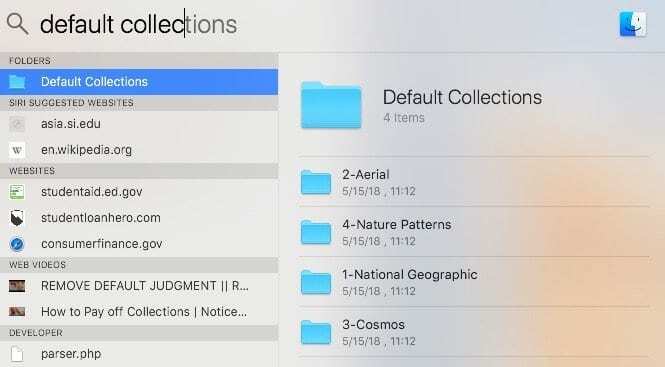
- Или идите на Системска библиотека > Чувари екрана > Подразумеване колекције
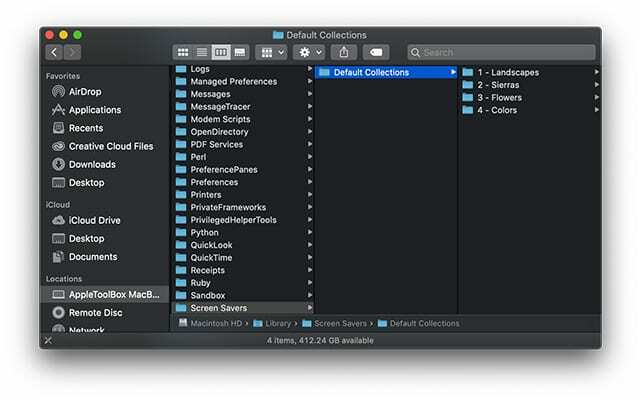
- Постоје четири пуне фасцикле са сликама у оквиру подразумеваних колекција које можете изабрати када постављате уграђену позадину
- Изаберите било коју фасциклу из Пејзажи, Сијере, Цвеће и Боје. Старији мацОС и Мац ОС Кс Ел Цапитан приказују фасцикле Аериал, Цосмос, Натуре Паттернс и Натионал Геограпхиц
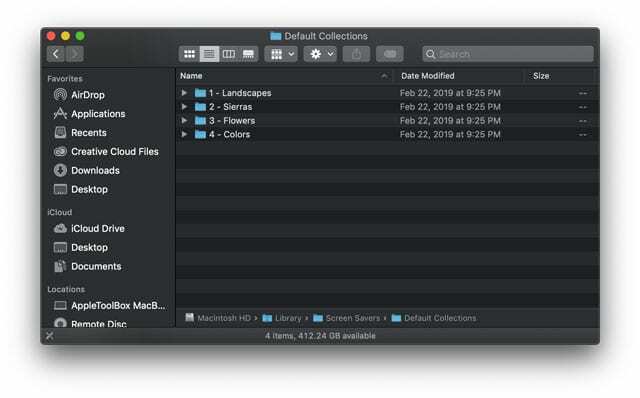
- Да бисте прегледали слике, отворите сваку фасциклу и притисните размакницу на свакој слици да бисте их брзо погледали
- Када изаберете слику по свом укусу, кликните на зупчаник у менију фасцикле и изаберите Подесите слику радне површине

Увезите ове слике у своје позадине
Такође можете да увезете слике из ових скривених фасцикли и да их имате на располагању за коришћење
Да бисте то урадили, потребно је да изаберете слике из фасцикли у Библиотека > Чувари екрана.
- Почните тако што ћете отићи Системске поставке > Радна површина и чувар екрана
- Проверите да ли су слике већ тамо испод Аппле фолдер > Слике радне површине и Боје– можда нећете морати да их увозите
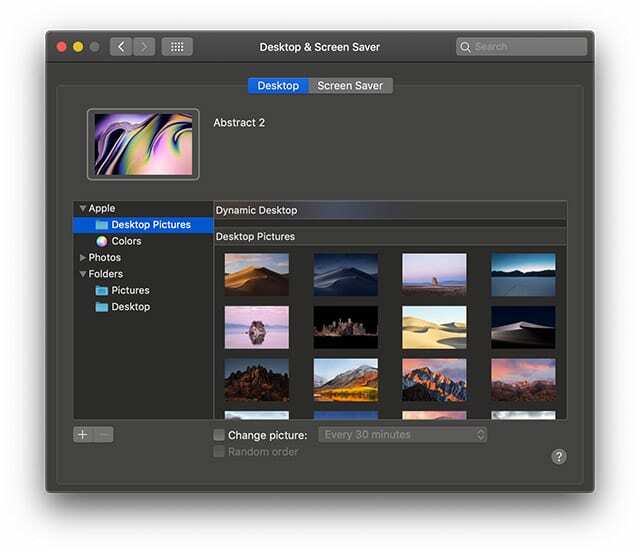
- Ако слике нису тамо, у левом окну за навигацију кликните на ‘+’ дугме
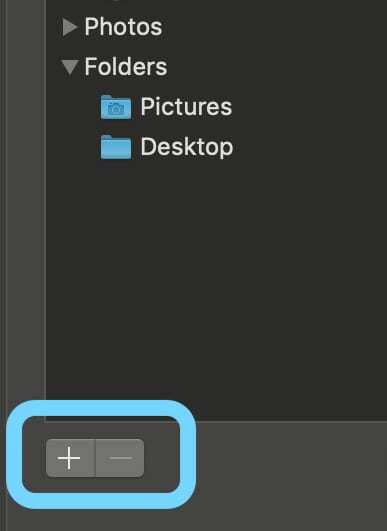
- Затим идите до подразумеване фасцикле колекције да бисте увезли ове слике
- Можете додати све 4 фасцикле ако изаберете, једну по једну фасциклу или слику
- Када се фасцикла дода, можете кликнути на слике као сличицу и одабрати једну да бисте је поставили као позадину
Кораци око увоза фасцикле у радну површину/чуваре екрана такође функционишу ако сте преузели друге позадине извана.
Желите старије фасцикле за позадину за мацОС и Мац ОС Кс Аериал, Цосмос, Натуре Паттернс и Натионал Геограпхиц?
Ако вам се свиђају те старије слике, још увек их можете пронаћи и преузети са Имагур-а!
- Аериал Мац слике
- Цосмос Мац слике
- Натионал Геограпхиц Мац слике
- Узорци природе Мац слике
Додирните слику коју желите да је проширите, а затим кликните десним тастером миша и изаберите како и где желите да је сачувате на свом Мац-у, то је тако лако! 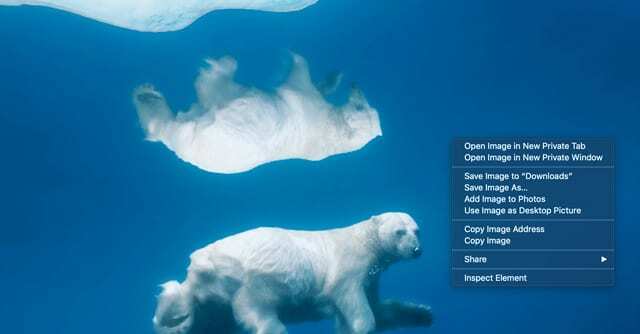
Тамне позадине!
МацОС Мојаве је такође представио потпуно нови сет позадина које су погодне за тамни режим.
Постоји неколико позадина које садрже слике пустиње Мохаве, заједно са новим апстрактним позадинама у стилу уљаних мрља и новим тамним цветним позадинама.
Слободно их проверите у подешавањима радне површине и чувара екрана.
Надамо се да вам је овај кратки чланак био од помоћи. Обавестите нас у коментарима испод ако имате питања.

Опседнут технологијом од раног доласка А/УКС-а на Аппле, Судз (СК) је одговоран за уредништво АпплеТоолБок-а. Налази се у Лос Анђелесу, Калифорнија.
Судз је специјализован за покривање свих ствари мацОС-а, након што је током година прегледао десетине развоја ОС Кс и мацОС-а.
У претходном животу, Судз је радио помажући компанијама са листе Фортуне 100 у њиховим тежњама према технологији и пословној трансформацији.